1常见概念以及软件安装
1.1 虚拟化技术:
虚拟化技术指的是将计算机的各种硬件资源加以抽象、转换、分割,最后组合
起来的技术。其目的和作用主要是打破硬件资源不可分的情况,方便程序员自
己集成所需资源。
1.2 Virtual Box
其是虚拟化技术作用于OS(操作系统)的产物。
“软件是工具而不是目的。”
安装:Downloads – Oracle VM VirtualBox
1.3 Virtual Box的相关全局设定
1.3.1 默认虚拟机的创建位置(默认是C盘最好修改成其它盘)
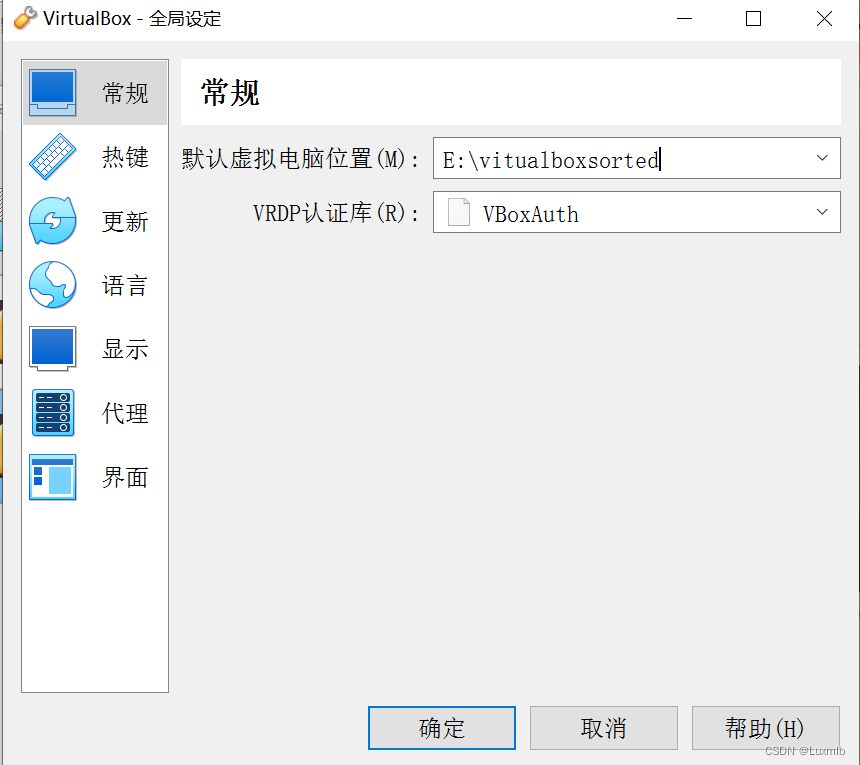
1.3.2 语言
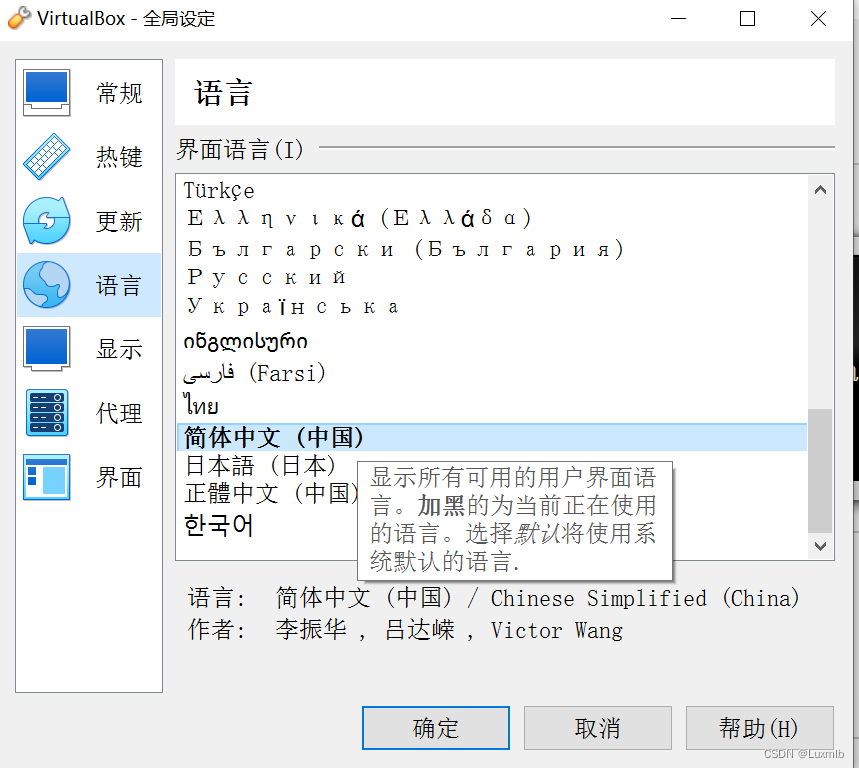
1.3.3 热键
Right Ctrl 顾名思义就是键盘右边的Ctrl键,这个键的基本作用就是:方便你在
自己的实体主机和虚拟机之间进行操作切换,比如鼠标的光标,你点击一次
Right Ctrl,意味着你的操作将在实体主机或者虚拟主机中选中另一个。

1.3.4 更新
检查更新最好关了,频繁的更新可能对OS有一定影响

2 Virtual Box新建虚拟机(配置 Centos7)
2.1 准备工作,镜像网站下载Centos7
阿里源:centos-7.9.2009-isos-x86_64安装包下载_开源镜像站-阿里云
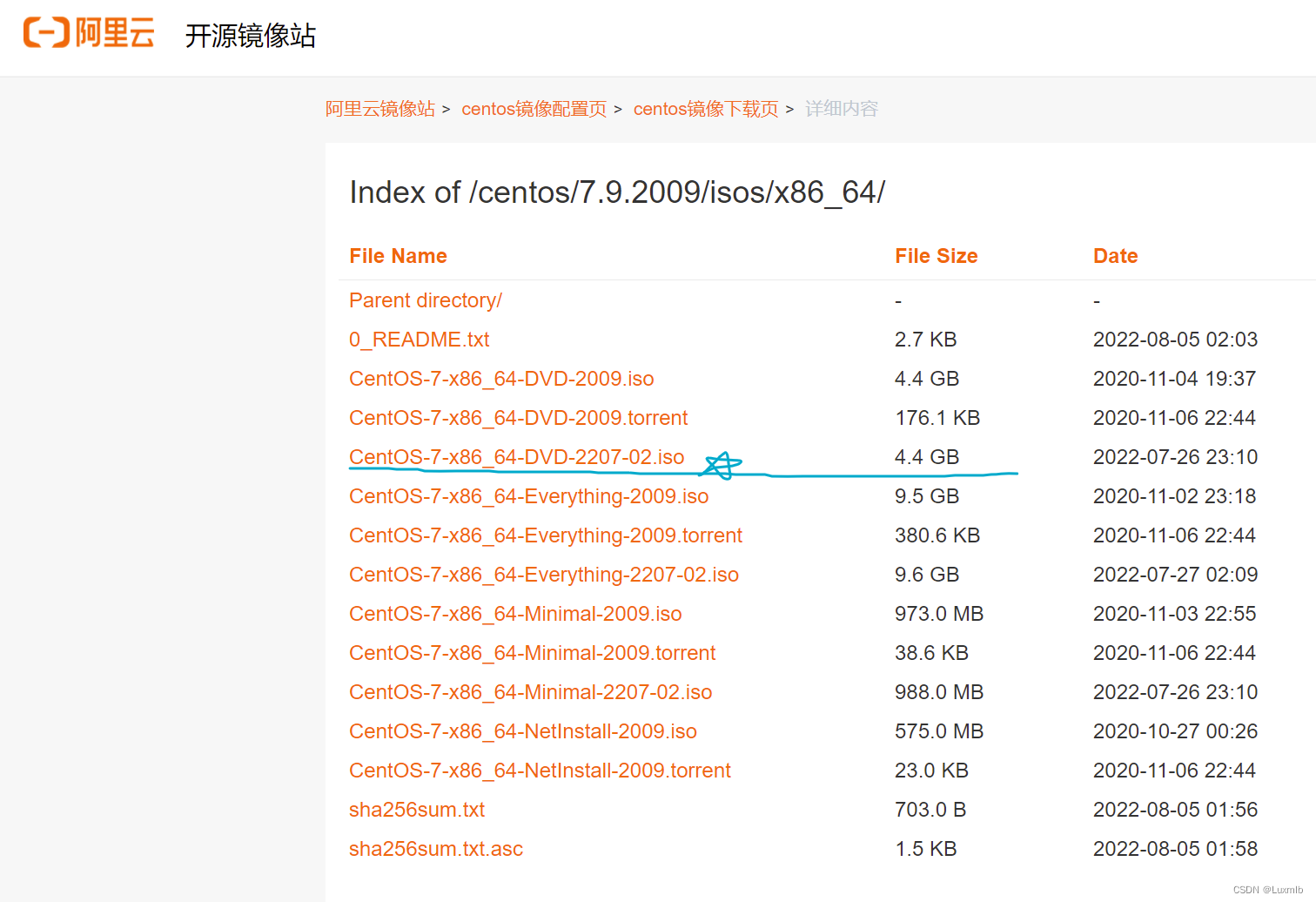
这里我下载的是4.4GB的这个版本,至于DVD、Minimal、Everything不同版本
之间的具体区别应该在于其软件安装包的集成度,我选择了相对适中的。
下载完成:

2.2 新建虚拟机
2.2.1 主界面(DBclass和DBclass1是我已经配置好了的不用管)
点击新建

2.2.2 新建的相关配置
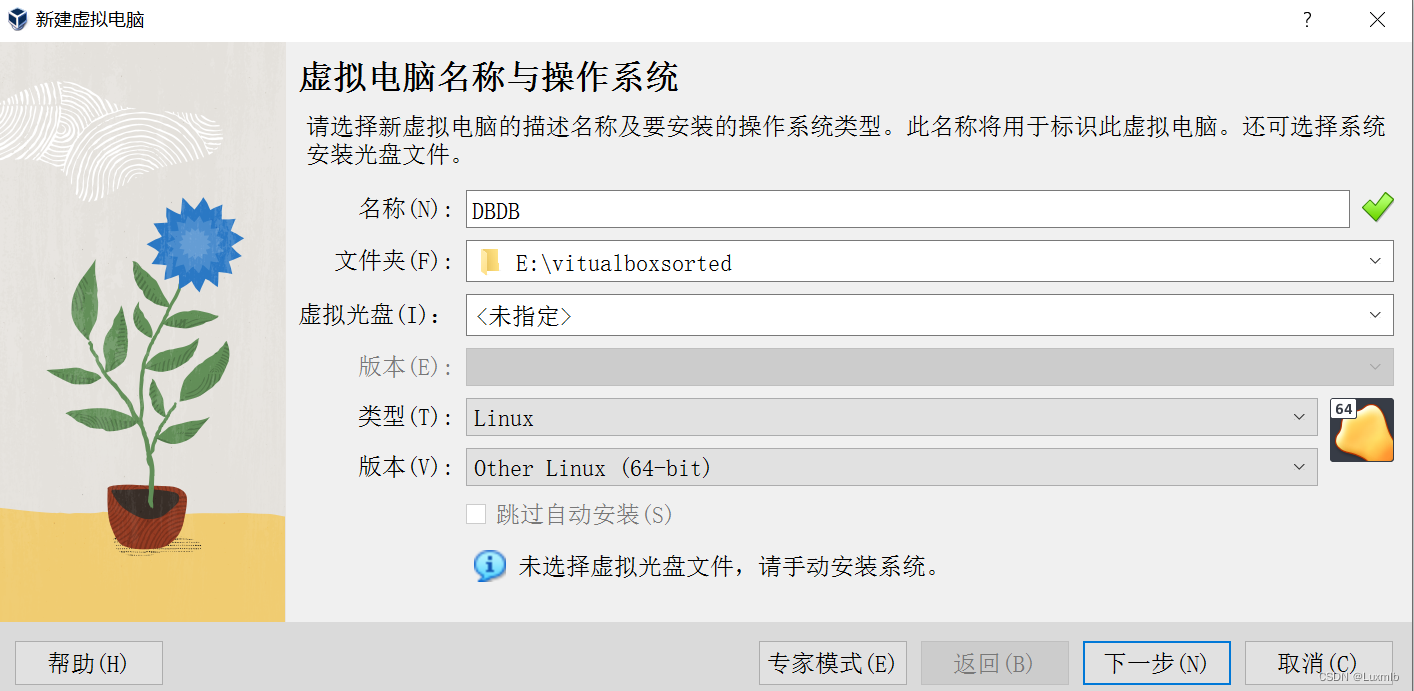
2.2.3 硬件划分
内存和处理器大小选四分之一即可
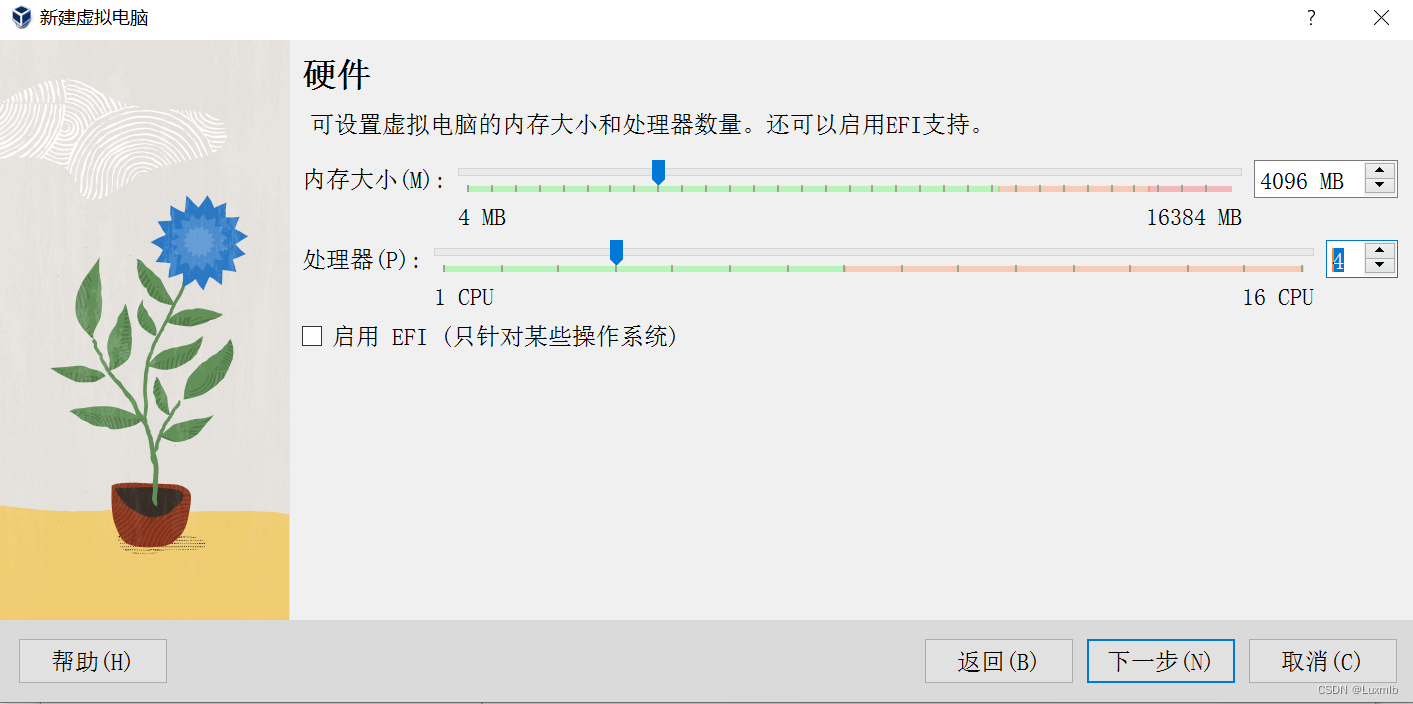
2.2.4 虚拟硬盘
虚拟硬盘看你自己需要多少就配置多少
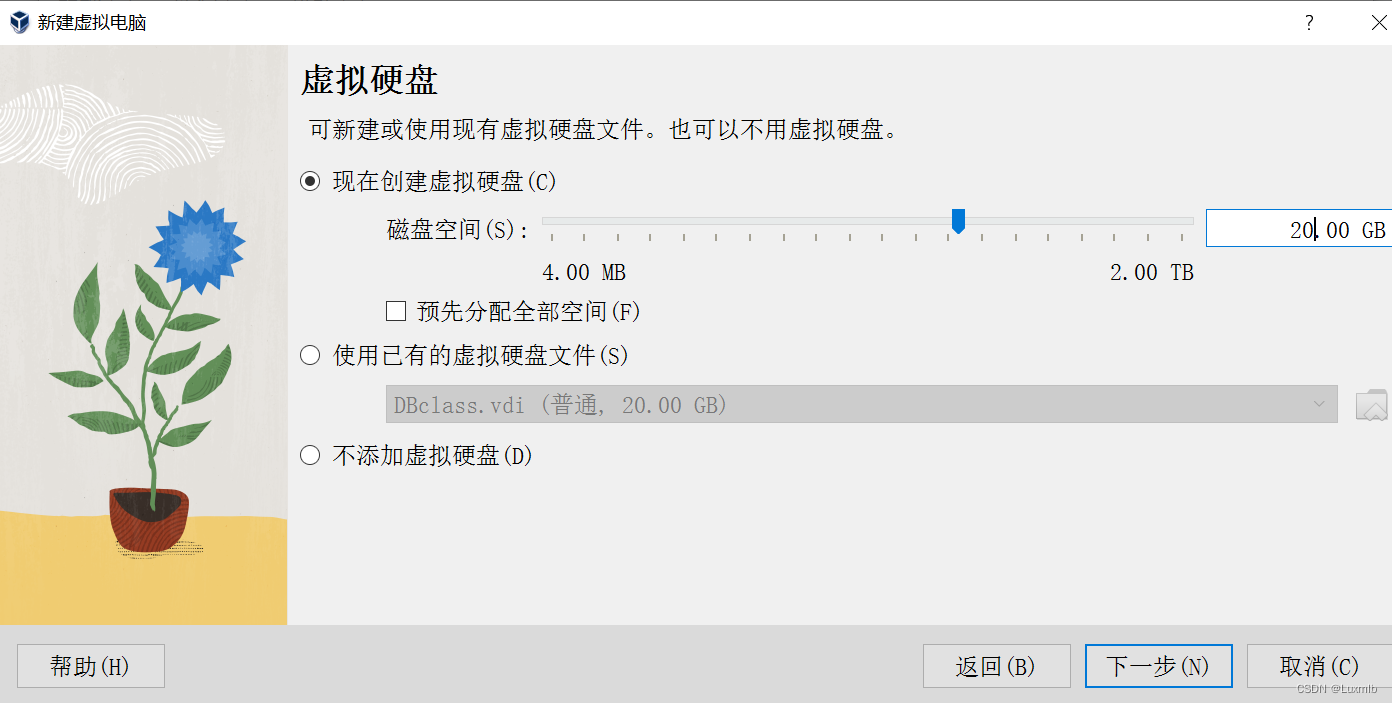
2.2.5 上述配置摘要
点击完成即可
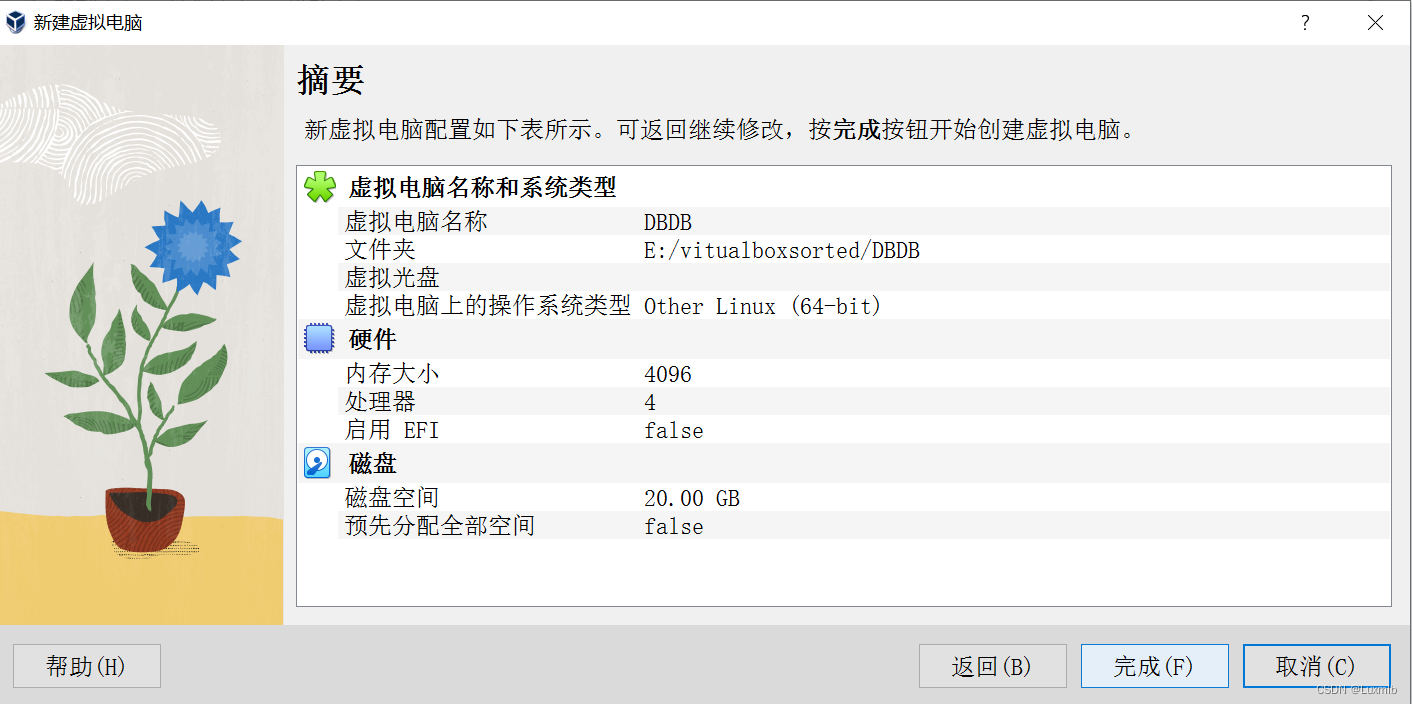
2.2.6 下面就是你建成的虚拟机(名称DBDB)

2.3 虚拟机相关设置
2.3.1 显示缩放率改成200%(就是你虚拟机窗口将来显示的大小)

2.3.2 配置操作系统
找到下图位置,点开然后选择咱们刚刚从阿里镜像网站下载好的Centos7 映像文件

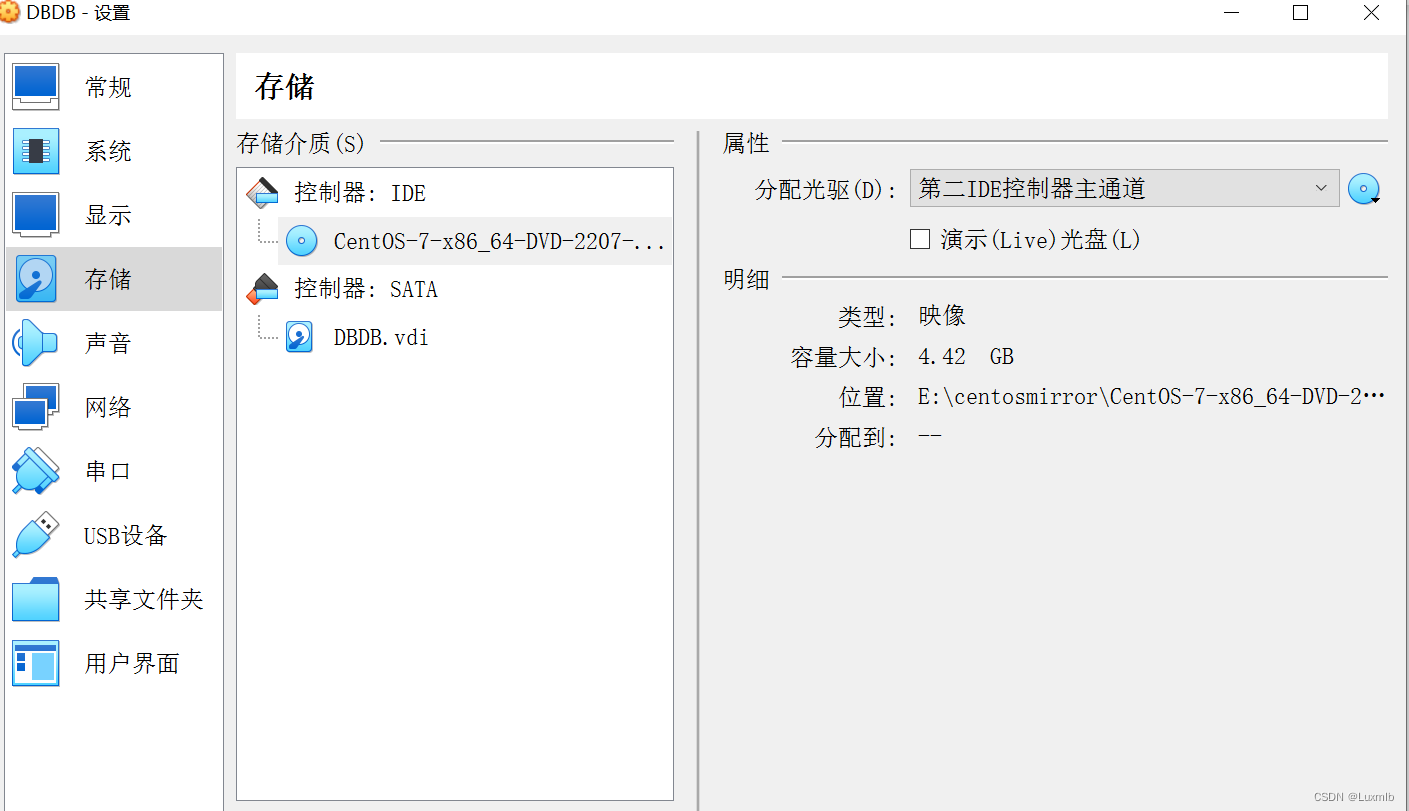
2.3.3 返回VirtualBox主界面,双击运行DBDB(刚刚创建的虚拟机)
完成以下配置
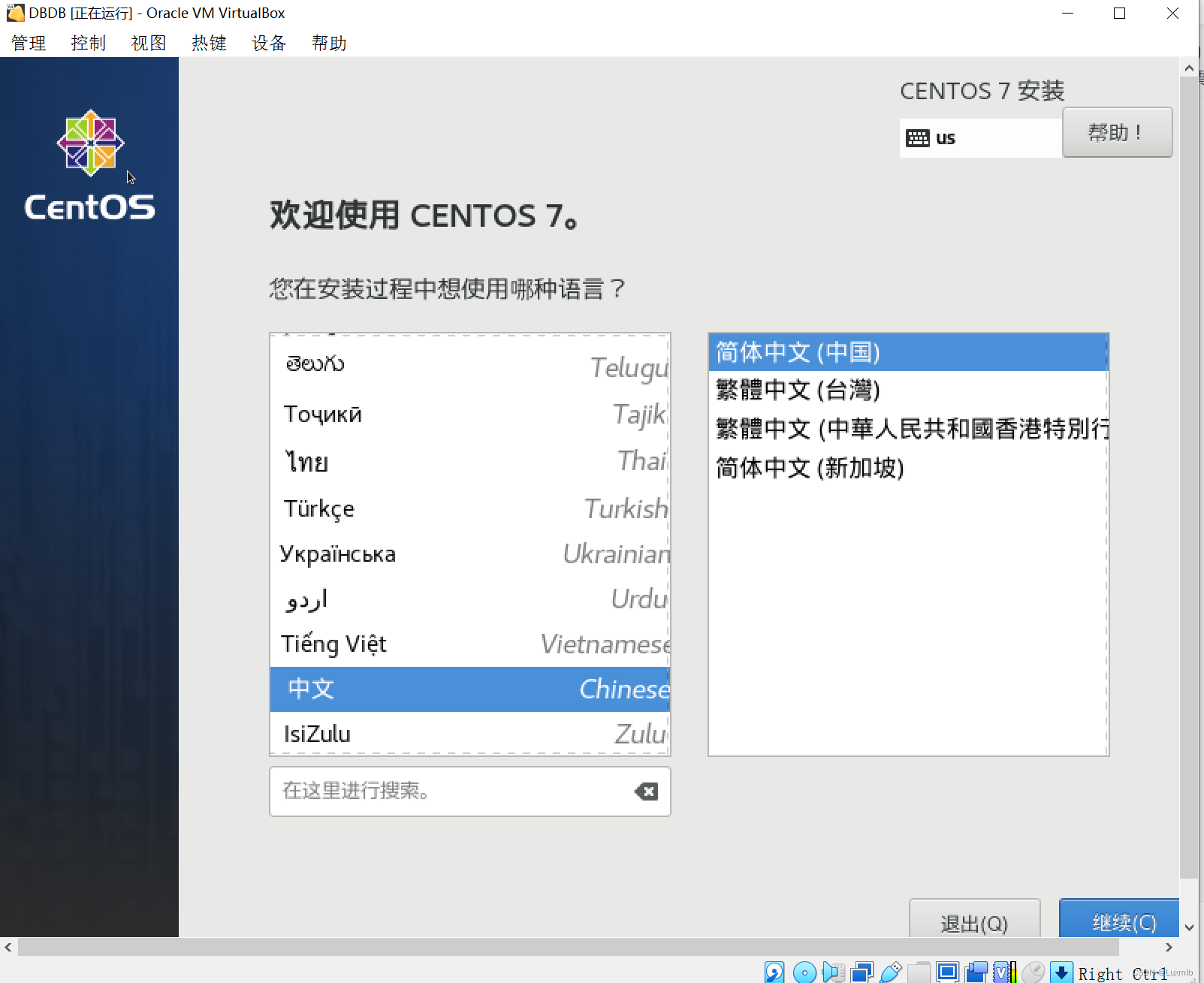




等待安装完成即可
2.4 重启虚拟机
login: root
Password:就是你刚刚设置的密码
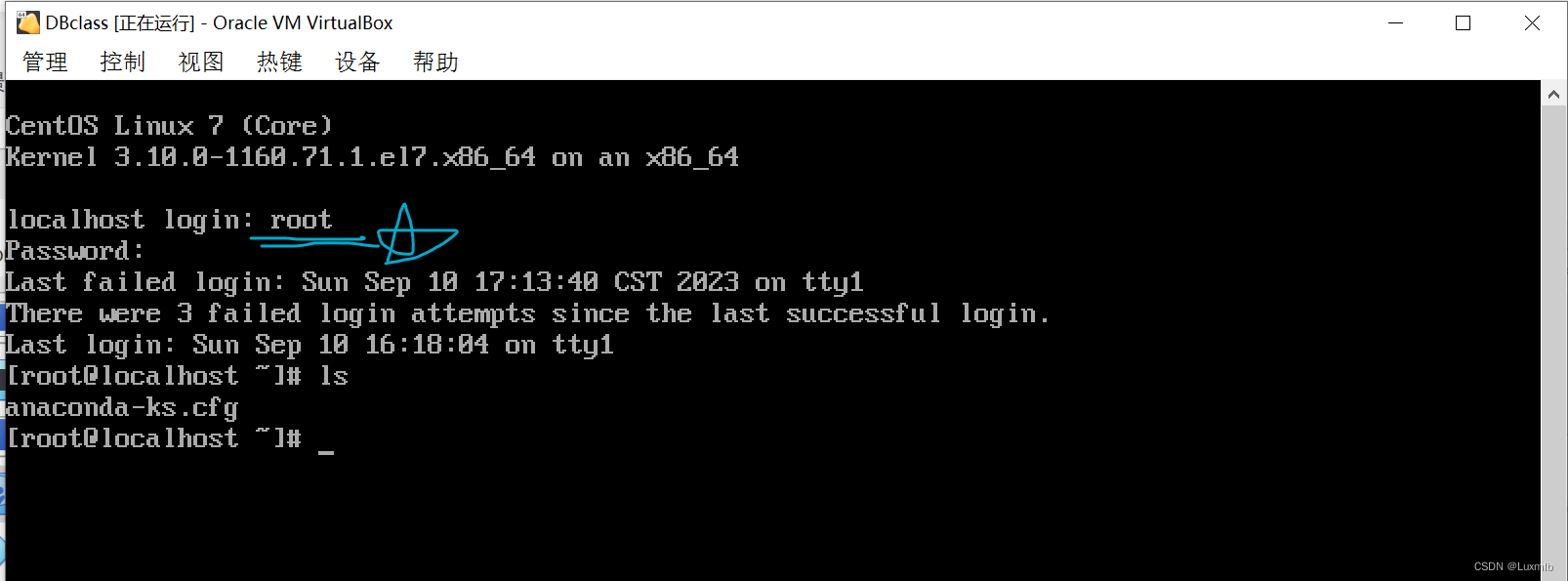
到这里就成功建立起了你第一个虚拟机啦。
3 快照
传送锚点:快照

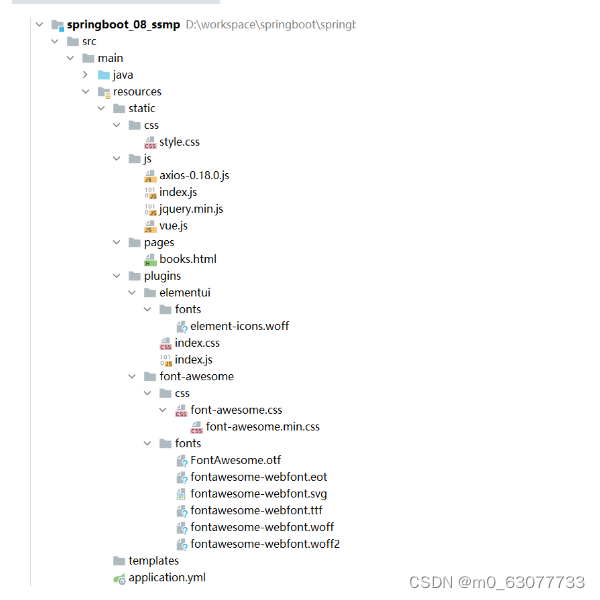
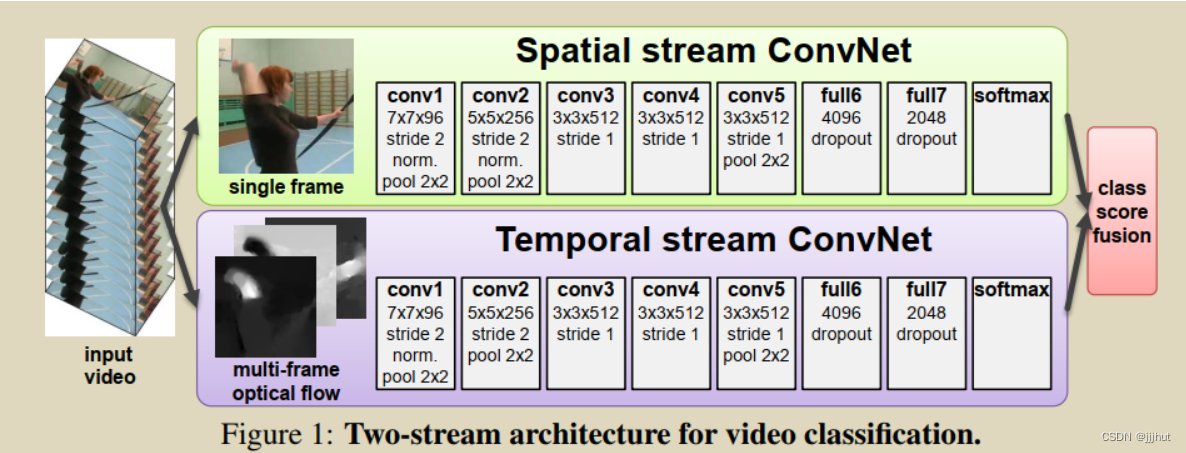
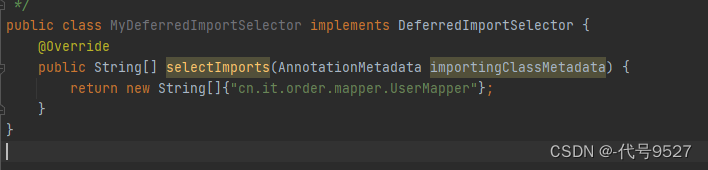
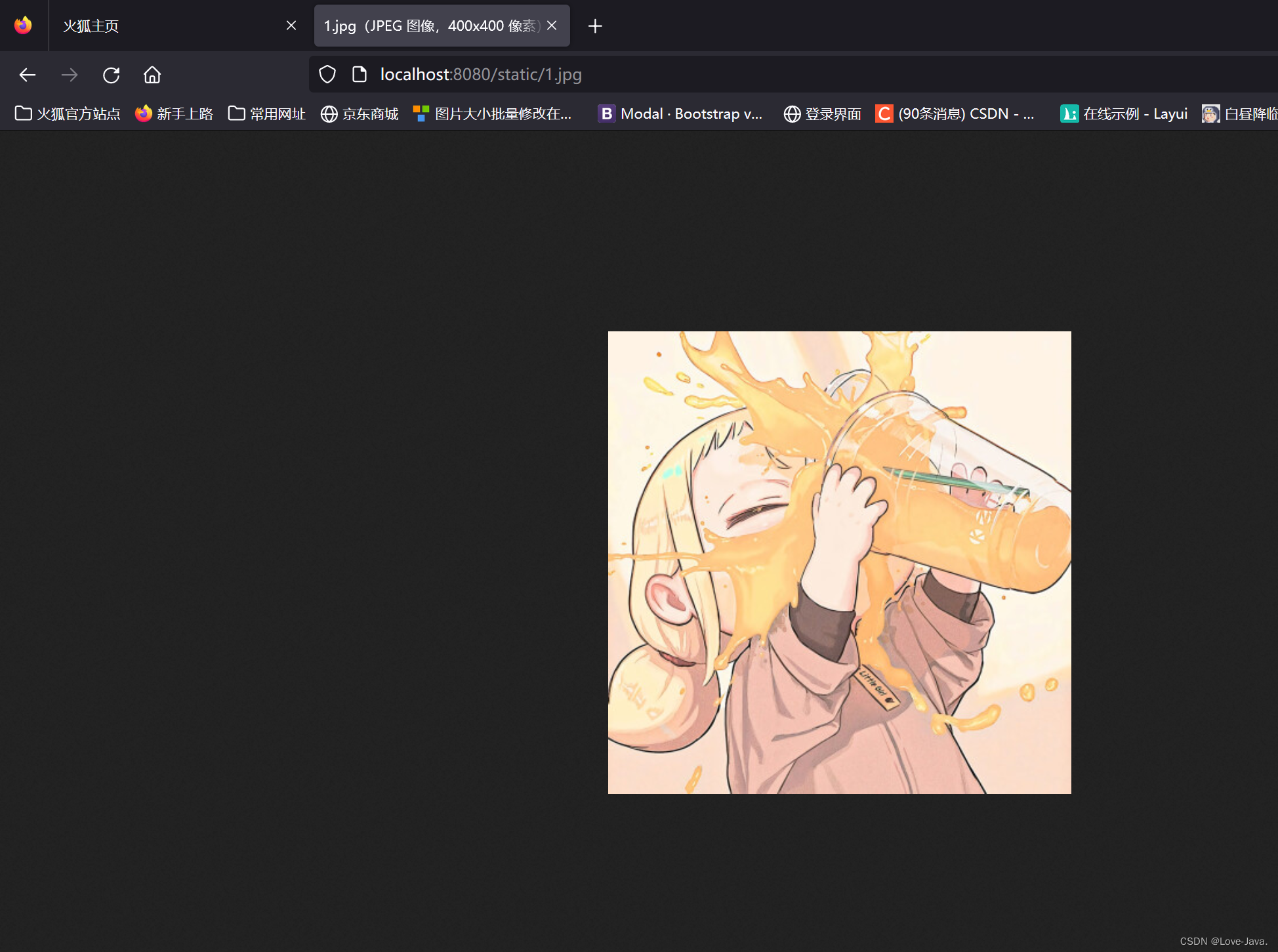
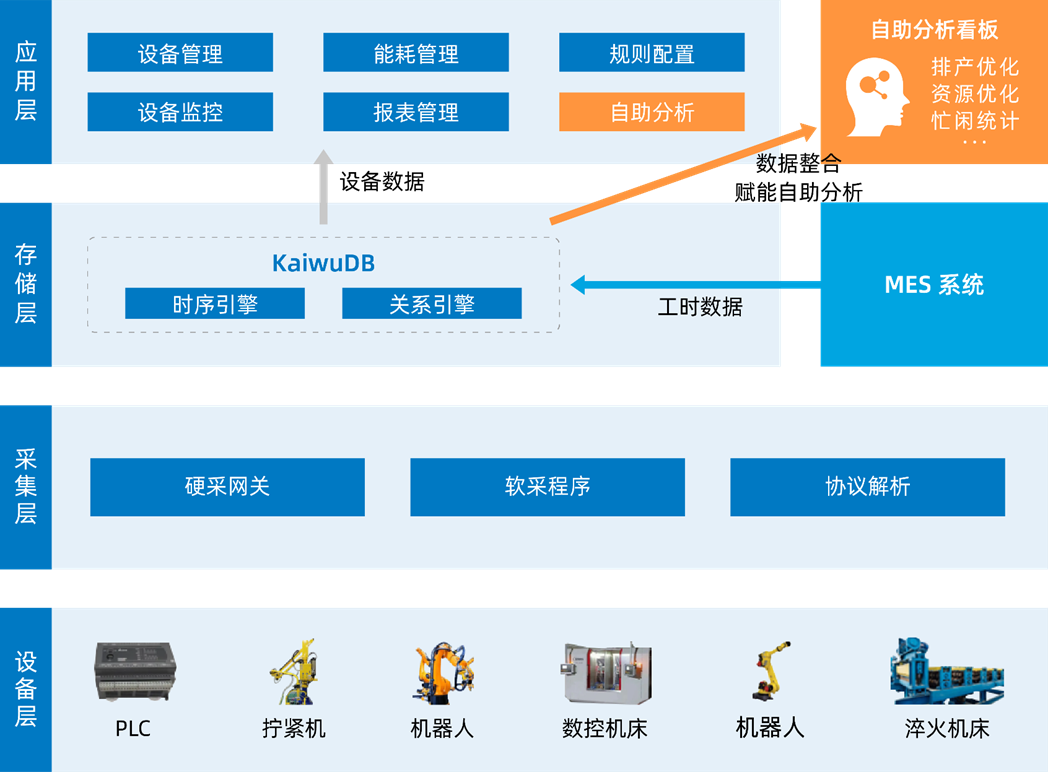
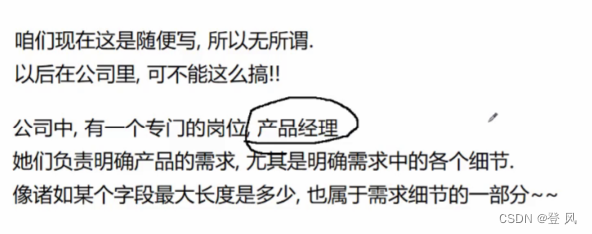

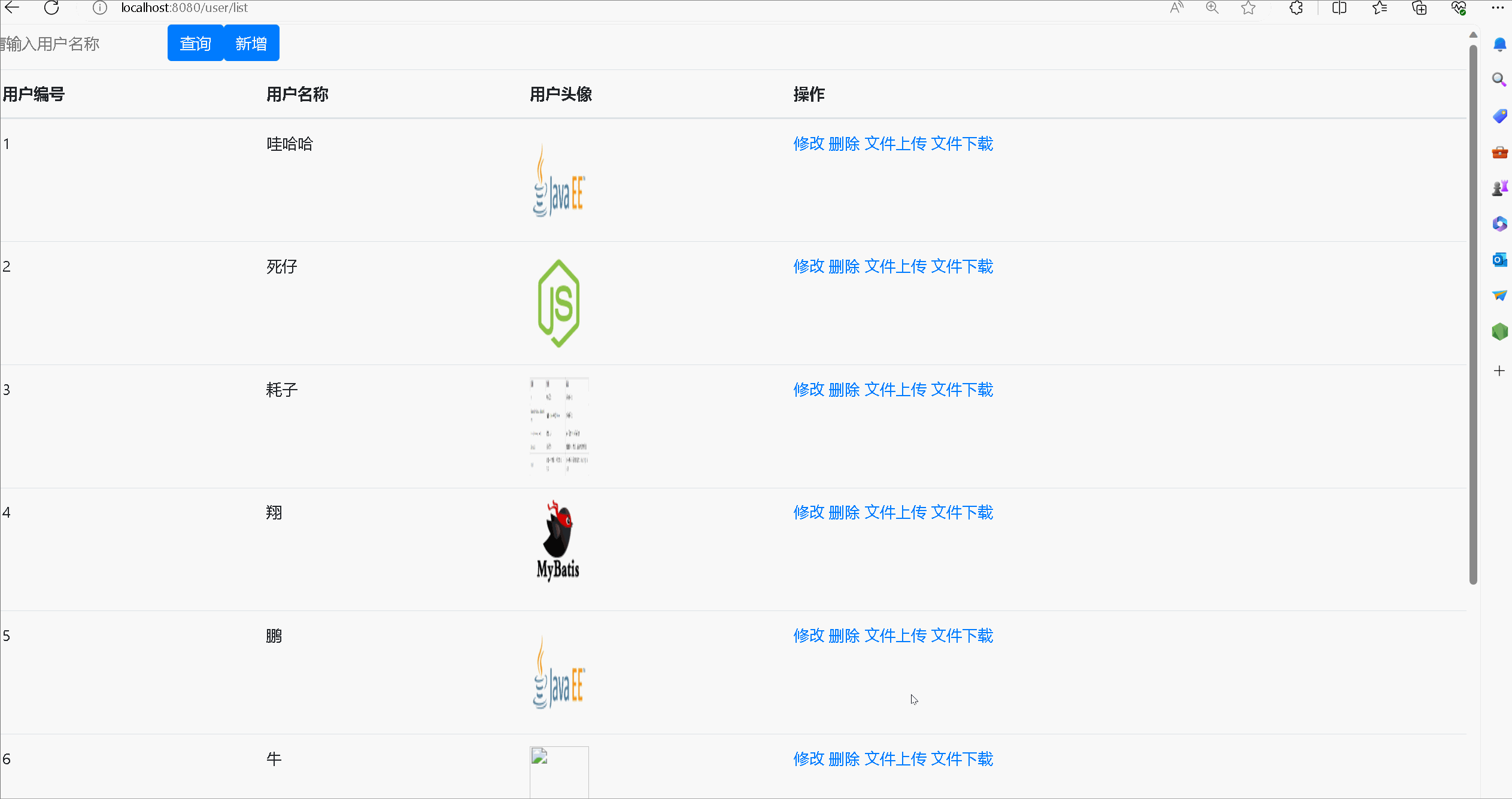

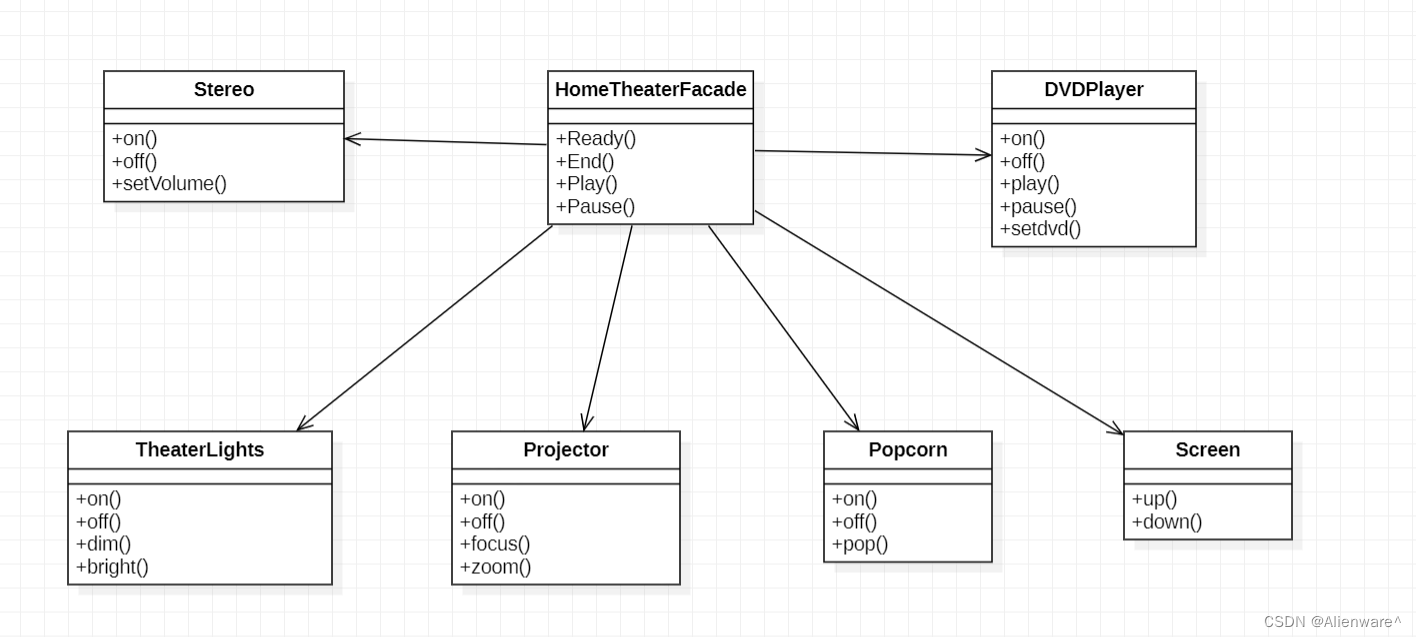
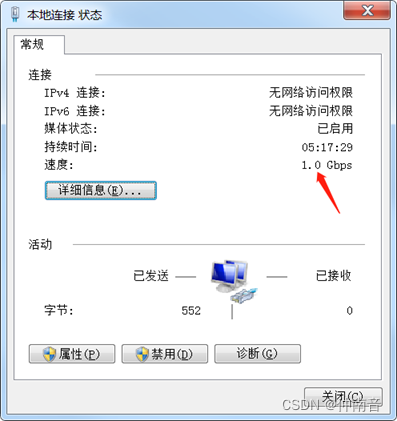

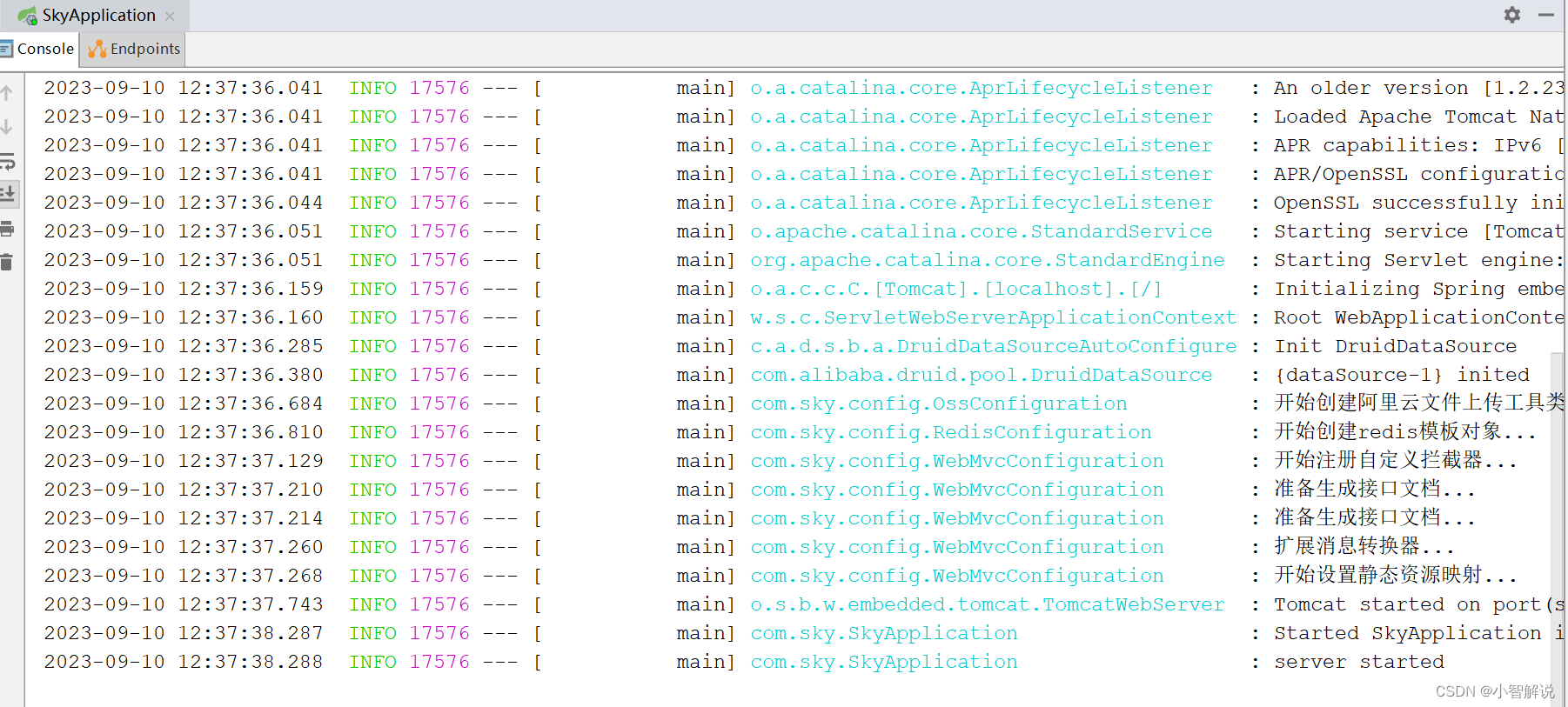
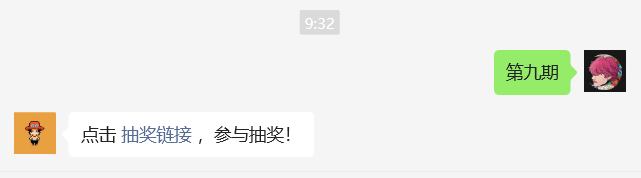


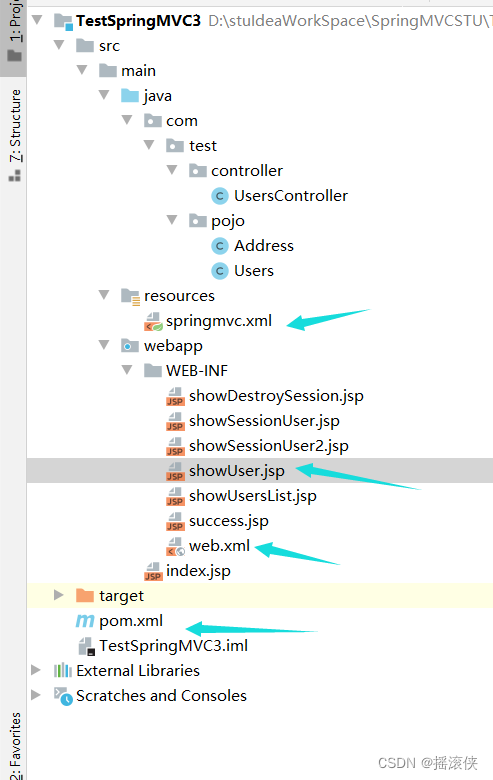

![[EROOR] SpringMVC之500 回调函数报错](https://img-blog.csdnimg.cn/980079d0436c43cbad6c395d83ea80d5.png)